É muito fácil capturar vídeos com telefones inteligentes ou câmera digital hoje em dia. No entanto, nem sempre é tão fácil visualizar os vídeos capturados porque os vídeos são sempre filmados de lado ou de cabeça para baixo de alguma forma. O que você fará quando se deparar com esse problema? Virar o monitor ou esticar o pescoço? Isso pode não ser uma boa escolha para curtir seus preciosos vídeos. Aqui, mostrarei uma maneira mais fácil de corrigir esse problema.

O que você precisa é apenas do software de vídeo flip instalado no seu computador. Em seguida, você pode virar o arquivo de vídeo para o ângulo que desejar. De acordo com minhas melhores práticas, recomendo a Aiseesoft Video Converter Ultimate, um flipper de vídeo, para você. É um aplicativo incrível que pode inverter o vídeo com facilidade, mesmo para iniciantes.
As etapas a seguir mostrarão como inverter um arquivo de vídeo com este flip de vídeo profissional.
1 Baixe, instale e inicie este flipper de vídeo no seu computador.
2Adicione qualquer arquivo de vídeo que você deseja inverter ao flip de vídeo.
Basta clicar no botão "Adicionar arquivos" para adicionar qualquer arquivo de vídeo que você deseja virar para o aplicativo. Você também pode facilmente arrastar e soltar seu arquivo local na interface para inverter o vídeo.

3Abra a interface flip para inverter o vídeo.
Basta seguir "Editar->Girar e Cortar" para abrir a interface de rotação. Aqui você pode ver a opção de virar arquivos de vídeo.
4Selecione a maneira como deseja inverter o vídeo.
Existem duas maneiras de inverter o vídeo: "Inverter horizontalmente" e "Inverter verticalmente". Basta escolher um de acordo com suas necessidades pessoais e clicar em "Aplicar" para aplicar a função aos seus vídeos. Depois de selecionar o modo de inversão, basta fechar a interface.
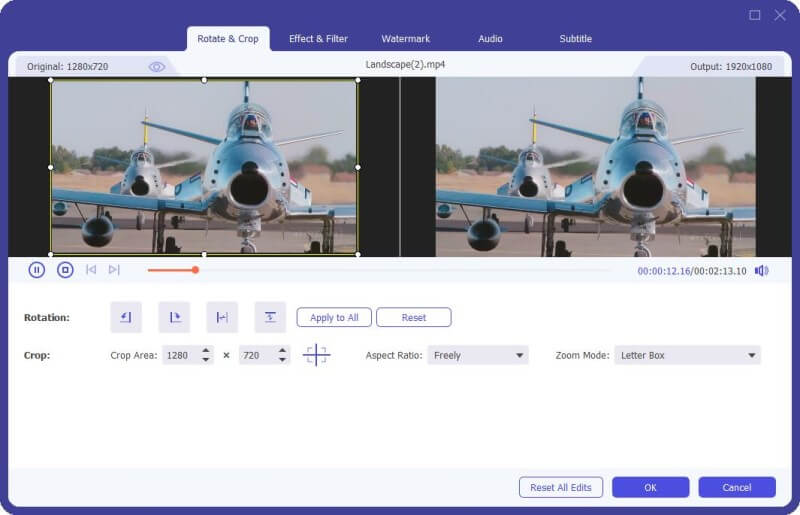
5Comece a inverter o vídeo
Clique no botão "Converter tudo" para começar a inverter o vídeo. A interface de conversão mostrará o processo de inversão e, alguns minutos depois, seu vídeo será invertido no ângulo desejado com alta qualidade de imagem/som.

Esta é certamente uma maneira fácil de aproveitar seus vídeos capturados. Apenas tente inverter o vídeo quando se deparar com esse tipo de problema. Isso nunca vai decepcioná-lo.
Inverter o vídeo permite que você assista ao vídeo como seu hábito. No entanto, se você assistir a vídeos gravados com o telefone de lado, precisará rodar vídeo.

